3 způsoby, jak uložit, exportovat a tisknout zprávy z Facebooku
S tolika důležitými konverzacemi, které se na Facebooku odehrávají, se člověk může ptát, co se stane, když se některé z těchto zpráv nechtěně vymažou? Odpověď je velmi jednoduchá: chaos. Abyste se vyhnuli takovému neštěstí, je důležité naučit se ukládat zprávy na Facebooku. A někteří uživatelé se možná budou muset naučit tisknout zprávy z Facebooku jako důkaz pro případ, takže nestačí jen uložit zprávy z Facebooku, ale také potřebují exportovat zprávy z Facebooku do počítače a připojit tiskárnu. Také, pokud máte Fototiskárna iPhone, můžete přímo tisknout své zprávy na Facebooku nebo fotografie pořízené tím nejlepším 360stupňovým fotoaparátem.
Tento článek představuje 3 velmi jednoduché způsoby, které vám pomohou naučit se ukládat zprávy na Facebooku, jak exportovat zprávy z Facebooku a jak tisknout zprávy z Facebooku. Tyto jsou:
- Pomocí možnosti stahování dat na Facebooku
- Použití MessageSaver
- Pomocí aplikace Message Backup for Facebook
Přečtěte si více: Pokud již byly vaše zprávy na Facebooku vymazány, podívejte se, jak na to obnovit smazané zprávy Facebook snadno.
- Část 1. Ukládání, export a tisk zpráv na Facebooku pro Android (zdarma, ale časově náročné)
- Část 2. Ukládání, export a tisk zpráv na Facebooku online přes facebook.com (pohodlné, ale komplikované)
- Část 3. Uložení, export a tisk konverzace na Facebooku pomocí MessageSaver (pohodlné, ale pomalé)
Část 1. Ukládání, export a tisk zpráv na Facebooku pro Android (zdarma, ale časově náročné)
1.1 Jak exportovat zprávy z Facebooku pro Android
Bohužel ve službě Facebook Messenger není žádná vestavěná funkce pro export zpráv z Facebooku na vašem zařízení Android. Pro splnění vašich požadavků je tedy nutná instalace třetí strany. Následující metoda využívá aplikaci třetí strany s názvem Message Backup for Facebook, kterou lze stáhnout z Android Marketu. Tato aplikace vám umožňuje zálohovat celou vaši historii zpráv, jednu konverzaci nebo mnoho konverzací – tolik, kolik potřebujete. Chcete-li exportovat zprávy z Facebooku, postupujte takto:
- Navštivte Obchod Google Play
Chcete-li exportovat zprávy z Facebooku, měli byste přejít na Google Play a stáhnout si „Messenger Backup pro Facebook“ do svého zařízení Android. Instalace trvá několik minut v závislosti na vašem připojení k internetu. Spusťte aplikaci na svém zařízení a zobrazí všechny vaše konverzace ve službě Facebook Messenger. Dále je u každé konverzace bublina, která ukazuje počet zpráv obsažených v dané konverzaci.
- Vyberte konverzaci, kterou chcete exportovat.
Po klepnutí na konverzaci, kterou chcete exportovat, se dostanete na obrazovku, která ukazuje konverzaci, a v horní části se zobrazí lišta, která vám pomůže vybrat počet zpráv mezi konkrétní instancí. V případě, že chcete exportovat celou konverzaci, opusťte lištu, protože je ve výchozím stavu. Poté stačí kliknout na další.
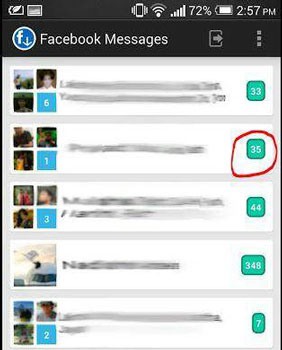
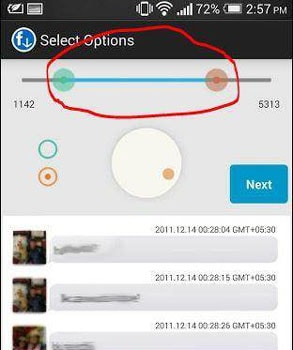
- Pojmenujte soubor
Po kliknutí na tlačítko Další se dostanete na poslední obrazovku, kde budete muset soubor pojmenovat. Soubor bude ve formátu CSV. Ukažte také umístění, kam bude soubor v zařízení uložen, takže si to vezměte na vědomí. V případě, že stahujete více než 5000 zpráv, bude soubor exportován do více souborů. Nyní stačí kliknout na Další.
- Zkontrolujte informace
Poslední obrazovka vás přenese na obrazovku stahování. Zde se na obrazovce zobrazí kompletní informace o souboru, který exportujete. Proto před zahájením exportu zkontrolujte, zda je vše v pořádku a zda je také správné umístění. Klepnutím na Start zahájíte export. Někdy to bude záviset na počtu zpráv, které je třeba exportovat. Typickému uživateli by to však nemělo trvat dlouho a stahování bude brzy dokončeno, protože zprávy nezabírají velké množství dat, na rozdíl od médií, jako jsou obrázky a videa.
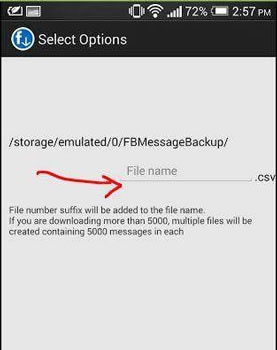
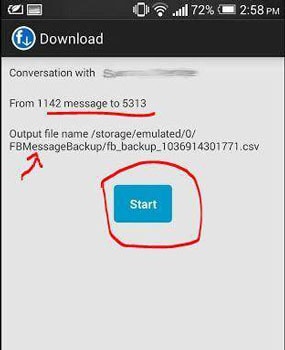
1.2 Jak tisknout zprávy na Facebooku
Jakmile vyexportujete zprávy pomocí výše uvedené metody, nyní můžete tyto zprávy na Facebooku snadno vytisknout. Ale jak? Ano, Facebook messenger takovou možnost pro tisk zpráv nemá. Aplikace Message Backup for Facebook nám však poskytuje dobrý výběr souborů, které jsme stáhli. Následují kroky, které ukazují, jak vytisknout zprávy z Facebooku, které jste exportovali na Android.
- Musíte si stáhnout aplikaci Tabulky Google. Je to bezplatná aplikace od Googlu a její instalace je snadná. Vzhledem k tomu, že soubory, které jsme stáhli, jsou ve formátu CSV, lze je otevřít pomocí Excelu, jako je software a Google Sheet je přesně to.
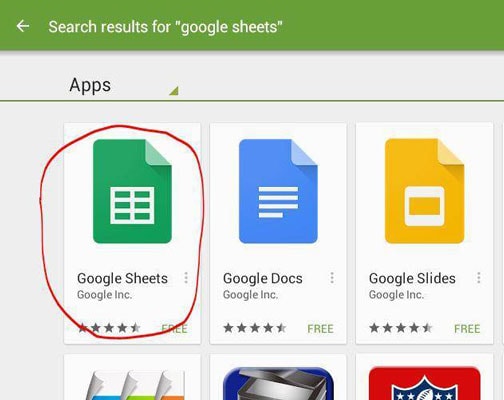
- V systému Android budete potřebovat další software s názvem Google Cloud Print. Tento plugin umožňuje připojení zařízení Android k tiskárnám.
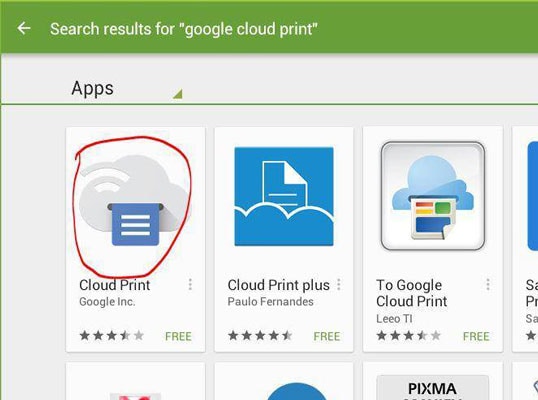
- Jakmile budete mít všechny požadavky, otevřete Tabulky Google a najděte své exportované soubory, nebo přejděte do umístění exportovaných souborů a klepnutím je otevřete. Když se soubory otevřou, obsahují zprávu, kterou hledáte.
- Stačí jít do nabídky Google Sheet, tam najdete Tisk, stačí na to klepnout. Pokud jste nenastavili Nastavení služby Google Cloud Print, bude vybrána tiskárna.
- Po výběru tiskárny budete přesměrováni na výběr několika dalších možností, jako je rozvržení, velikost papíru, listy atd. a postupujte podle podrobností. Vypadalo by to následovně:
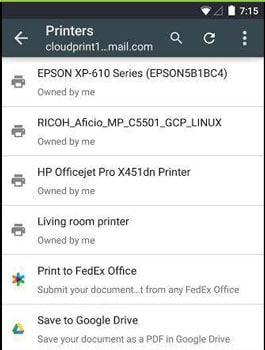
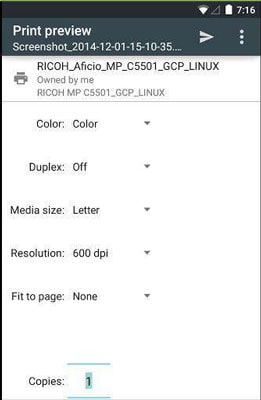
Další informace naleznete v pokynech pro službu Google Cloud Print. Váš dokument bude brzy vytištěn, takže se pohodlně usaďte a čekejte.
Ano, tyto soubory CSV můžete také vytisknout připojením telefonu Android k notebooku. K otevření listů použijte excel. V případě, že nevlastníte bezdrátovou tiskárnu pro připojení k zařízením Android, stačí přenést soubory do libovolného zařízení připojeného k tiskárně.
Výhody a nevýhody
Výše uvedené způsoby, jak exportovat a tisknout zprávy z Facebooku, jsou bezplatné a pohodlné, celý proces můžete dokončit pouze na svém telefonu. Je to však časově náročné a komplikované, protože k dokončení celého procesu musíte stáhnout dvě aplikace. A protože vyžaduje použití služby Google Cloud Print, přečtěte si její pokyny a nastavte zařízení pro tisk. Doufejme, že Facebook brzy vydá novou verzi aplikace Facebook a Facebook Messenger, která podporuje export a tisk potřebných zpráv a souborů z profilu.
Část 2: Ukládání, export a tisk zpráv na Facebooku online přes facebook.com (pohodlné, ale komplikované)
Samotný Facebook poskytuje jednoduchou metodu, pomocí které můžete ukládat, exportovat a tisknout konverzaci na Facebooku. Chcete-li uložit, exportovat a tisknout zprávy na Facebooku, postupujte takto:
- Přihlaste se ke svému účtu na Facebooku na adrese www.facebook.com a přihlaste se pomocí svého platného uživatelského jména a hesla na Facebooku.
- Klikněte na modrou šipku v pravém horním rohu svého profilu a z rozbalovací nabídky vyberte možnost „Nastavení“.
- V dolní části nastavení si všimnete odkazu „Stáhněte si kopii dat z Facebooku“.
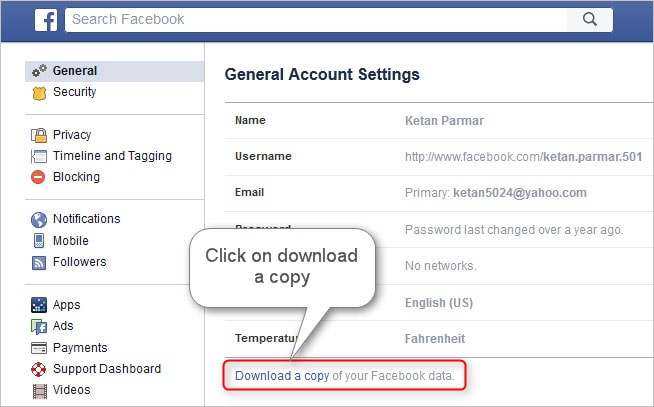
- Klikněte na tento odkaz a otevře se obrazovka. Kliknutím na „Spustit můj archiv“ zahájíte stahování dat z Facebooku.

- Objeví se vyskakovací okno s výzvou k zadání hesla pro Facebook z bezpečnostních důvodů. Zadejte své heslo do příslušné oblasti a klikněte na „Odeslat“.

- Objeví se další vyskakovací okno. Klikněte na ‘Spustit můj archiv’.
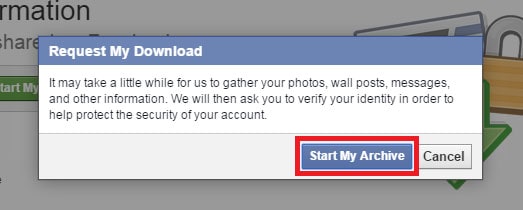
- Zobrazí se zpráva, že budete informováni e-mailem, až budou vaše data připravena ke stažení. Klikněte na ‘OK’.
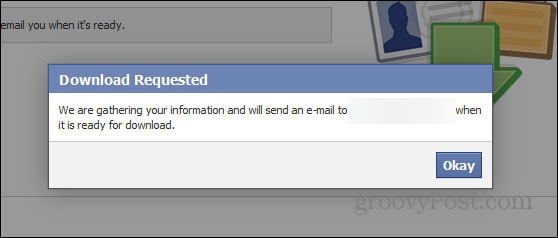
- Přihlaste se ke svému e-mailovému účtu, se kterým je propojen váš profil na Facebooku. Od Facebooku byste obdrželi e-mail s potvrzením vašeho požadavku na stažení dat.
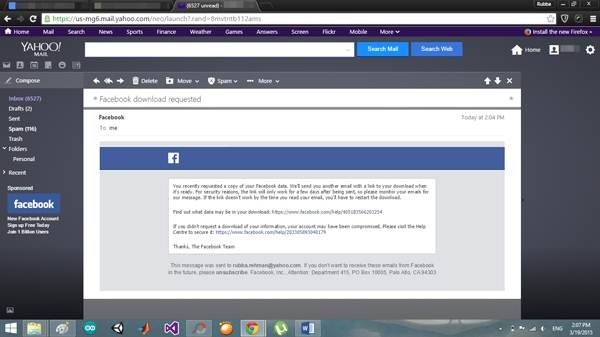
- Brzy obdržíte další e-mail s informací, že vaše stahování je připraveno. Klikněte na odkaz uvedený v tomto e-mailu.
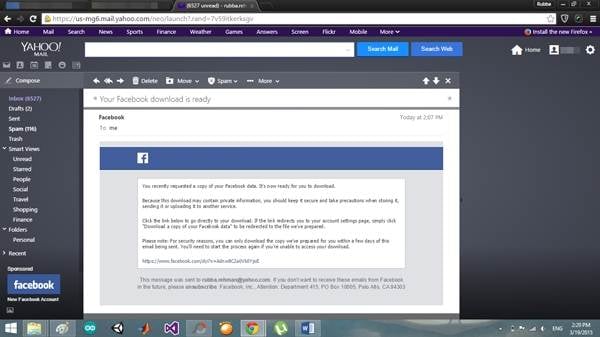
- Odkaz vás vrátí zpět na váš profil na Facebooku. Kliknutím na „Stáhnout můj archiv“ stáhnete svá data z Facebooku. Po zadání budete požádáni o zadání hesla a stahování začne.
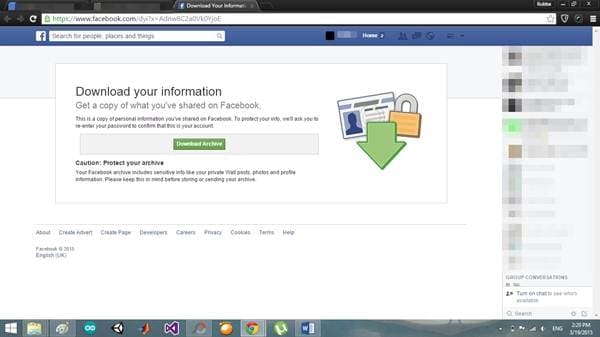
- Vyhledejte soubor zip ve složce Stažené soubory a otevřete jej. Všimnete si v něm různých složek. Vyhledejte a otevřete ten s názvem ‘HTML’ az obsahu vyberte ‘messages.htm’. Všechny vaše zprávy se zobrazí v okně vašeho prohlížeče, které si můžete vytisknout podržením ctrl+p.
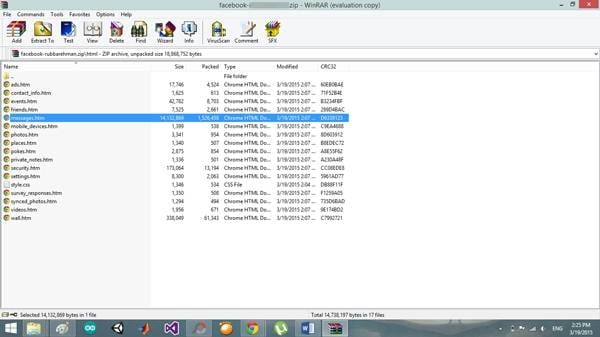
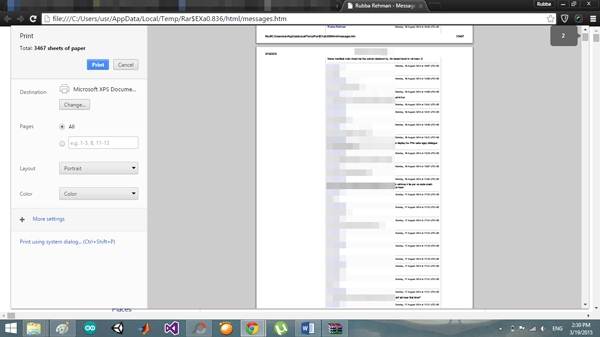
Takže pomocí výše uvedené metody můžete snadno uložit, exportovat a vytisknout konverzaci na Facebooku na Facebook.com.
Výhody a nevýhody
Touto metodou je pohodlné ukládat, exportovat a tisknout zprávy na Facebooku, protože nepotřebujete stahovat další aplikaci nebo software. Tisk facebookových zpráv ale musíte dokončit ve více než 10 krocích, pro nás to není tak snadné a jednoduché.
Část 3: Uložení, export a tisk konverzace na Facebooku pomocí MessageSaver (pohodlné, ale pomalé)
Pokud si přejete ukládat pouze své zprávy a ne ostatní data, můžete využít MessageSaver. Chcete-li uložit zprávy pomocí MessageSaver, postupujte podle těchto pokynů:
- Přejděte do aplikace MessageSaver pomocí prohlížeče. Na domovské obrazovce si všimnete tlačítka s nápisem „Go its free“. Klikněte na něj a budete požádáni o přihlášení přes Facebook. Začněte klepnutím na tlačítko OK.
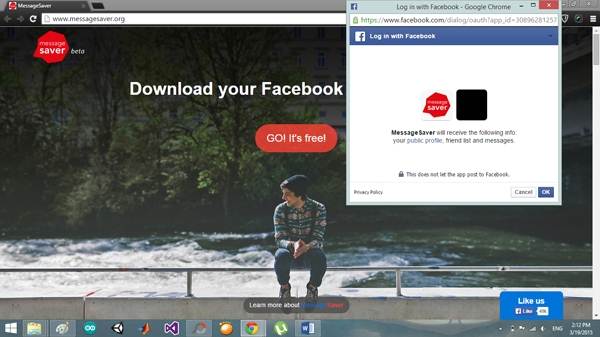
- Zobrazí se obrazovka s výzvou k výběru konverzace, kterou chcete stáhnout, spolu se seznamem všech vašich konverzací. Vyberte požadovanou konverzaci a objeví se další obrazovka se shrnutím vašeho stahování. Začněte kliknutím na ‘Stáhnout tuto konverzaci’.
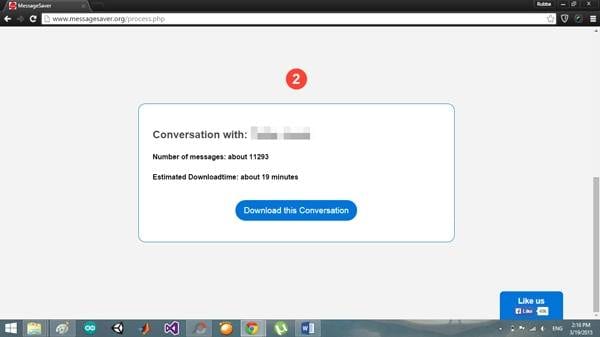
- Zobrazí se časovač zobrazující množství času, které zbývá do dokončení stahování.
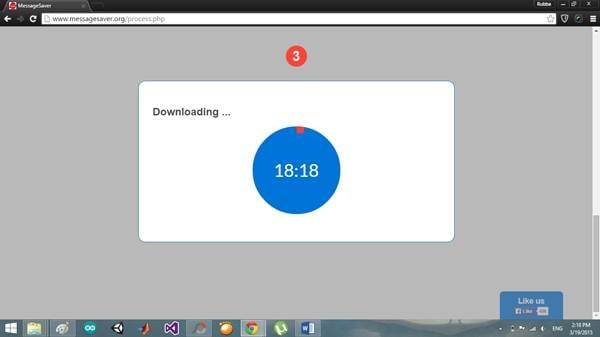
- Po dokončení stahování se vám zobrazí možnosti formátů, ve kterých můžete svá data uložit. Vyberte si ten, který je pro vás pohodlnější. Soubor se začne stahovat, počkejte na dokončení a vyhledejte jej ve složce Stažené soubory.
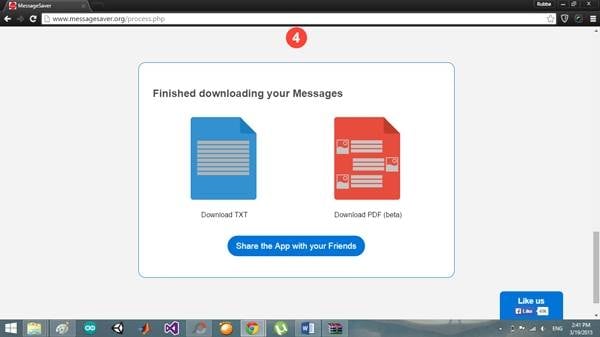
- Po otevření souboru uvidíte, že na stránku jedna bylo přidáno malé shrnutí, které ukazuje, kdy konverzace začala, kolik zpráv je v konverzaci celkem atd. Poté se všechny vaše zprávy zobrazí od první do poslední v pořadí.
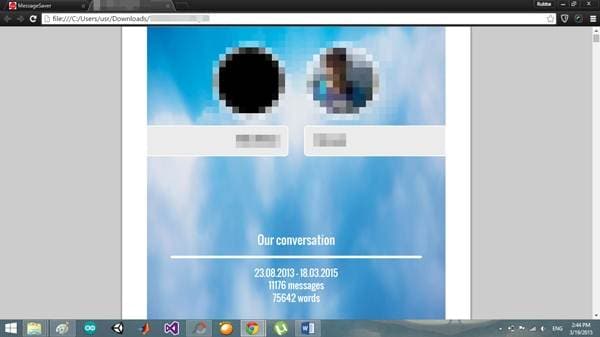
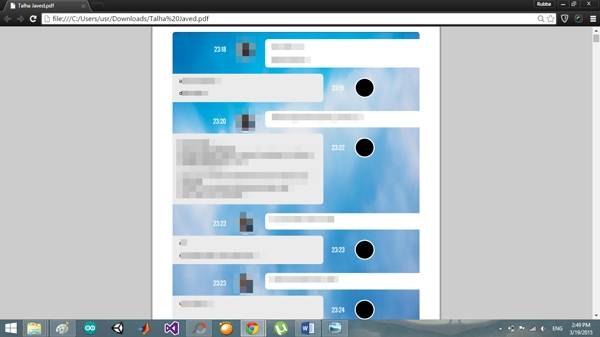
Výhody a nevýhody
Všimněte si, že díky stahování dat z Facebooku si můžete najednou stáhnout všechny své konverzace, ale spolu se všemi příspěvky na zdi, obrázky a dalšími věcmi, které jste mohli sdílet pomocí svého profilu na Facebooku. S aplikací MessageSaver však nemusíte stahovat další data a můžete snadno získat PDF svých konverzací, ale můžete si stáhnout a uložit pouze jednu konverzaci najednou, tj. nemůžete stáhnout více konverzací najednou. Chcete-li vytisknout data souboru Facebooku, musíte provést určité úpravy písma atd., aby byly viditelné, ale se souborem MessageSaver to již bylo provedeno za vás. Stahování všech zpráv z Facebooku je však trochu pomalé.
poslední články